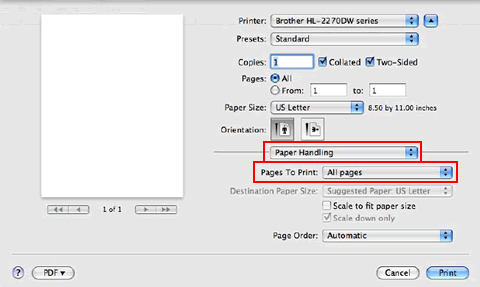HL-2270DW
Preguntas frecuentes y Solución de problemas |
Imprima en ambas caras del papel (impresión automática a 2 caras / a doble cara para usuarios de Mac OS X 10.4.11 o posterior).
Siga las instrucciones que aparecen a continuación para imprimir en ambas caras del papel.
NOTA: Los pasos e ilustraciones pueden variar dependiendo del sistema operativo utilizado.
El papel normal o reciclado de tamaño A4, Letter, Legal o Folio con un peso de 60 - 105 g/m2 (16 - 28 libras) se puede utilizar para la impresión automática a 2 caras (dúplex). Si utiliza papel que no sea de tamaño A4, Letter, Legal o Folio, no podrá utilizar la impresión automática a 2 caras (dúplex). Utilice la impresión manual a 2 caras (dúplex). Para obtener instrucciones detalladas sobre la impresión manual a 2 caras (dúplex), consulte las preguntas más frecuentes al final de esta página.
Para usuarios de Mac OS X 10,4.x:
-
Abra el cuadro de diálogo Imprimir.
(Consulte las instrucciones paracambiar la configuración del controlador de la impresora (para Mac OS X)). - Seleccione Diseño en el menú emergente.
-
Si desea activar la impresión a 2 caras (dúplex), seleccione Encuadernación de borde largo o Encuadernación de borde corto en Dos caras.
Si desea desactivar la impresión a 2 caras (dúplex), seleccione Desactivado.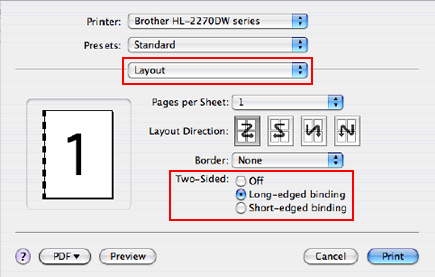
- Seleccione Manejo del papel.
-
Seleccione Todas las páginas en Imprimir y haga clic en Imprimir. Puede imprimir páginas en ambas caras del papel.
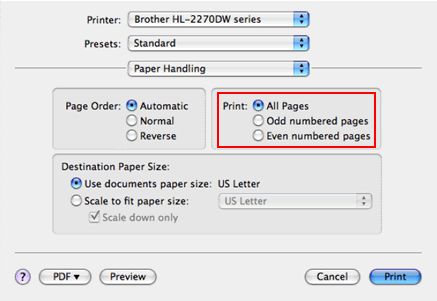
Para usuarios de Mac OS X 10,5.x o posterior:
-
Abra el cuadro de diálogo Imprimir.
(Consulte las instrucciones paracambiar la configuración del controlador de la impresora (para Mac OS X)). - Seleccione la opción Diseño en el menú emergente de opciones de impresión.
-
Si desea activar la impresión a 2 caras (dúplex), seleccione Encuadernación de borde largo o Encuadernación de borde corto en Dos caras. Automáticamente, la casilla de verificación Dos caras está marcada.
Si desea desactivar la impresión a 2 caras (dúplex), seleccione Desactivado.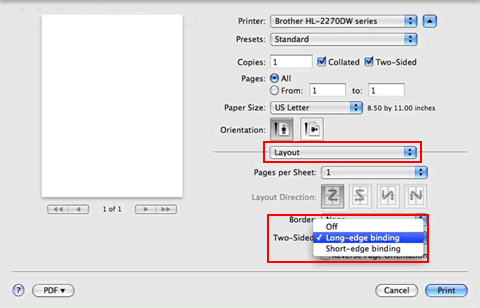
- Seleccione Manejo del papel.
-
Seleccione Todas las páginas en Páginas para imprimir y haga clic en Imprimir. Puede imprimir páginas en ambas caras del papel.